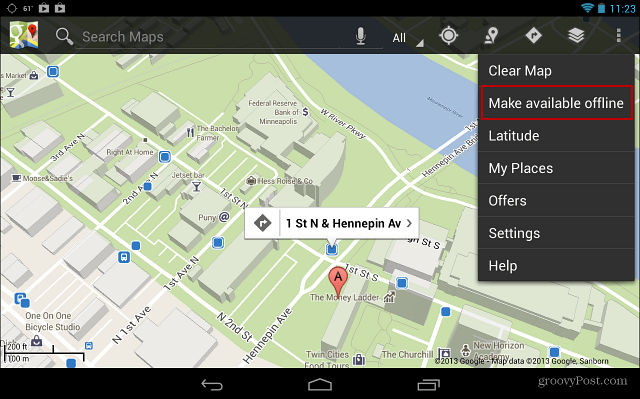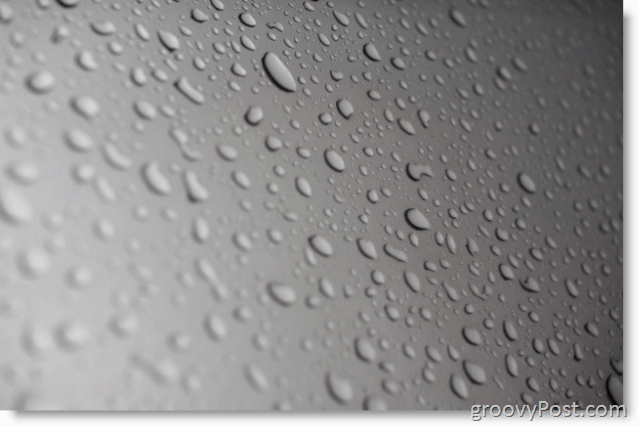Hvordan lage etiketter i Google Dokumenter
Google Google Dokumenter Helt / / April 03, 2023

Sist oppdatert den
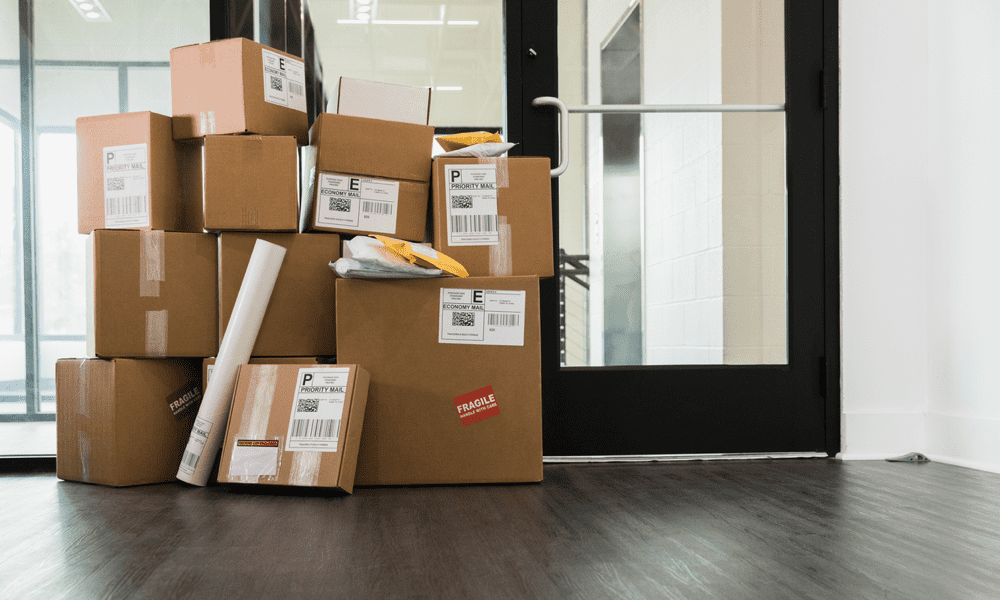
Du kan bruke Google Dokumenter til å lage etiketter til alle formål, enten det er adresseetiketter eller viktige produktetiketter. Denne veiledningen forklarer hvordan.
Du trenger sannsynligvis en etikett hvis du vil organisere eller identifisere gjenstander. Du kan bruke dem til å merke bokser i en oppbevaringsenhet, identifisere produkter på et lager eller merke konvolutter for utsendelse.
Google Dokumenter gir en praktisk måte å lage egendefinerte etiketter på. Enten du trenger en enkel adresseetikett eller en mer kompleks produktetikett, kan du designe og skrive ut etiketter direkte fra Google Dokumenter.
Hvis du vil vite hvordan du lager etiketter i Google Dokumenter, følg veiledningen vår nedenfor.
Hvordan lage etiketter ved hjelp av tabeller i Google Dokumenter
Å bruke en tabell er den enkleste, innebygde metoden for å lage etiketter i Google Dokumenter. Du kan lage en tabell som fyller hele dokumentsiden og fylle hvert segment med etikettene du vil lage.
Det kan være litt tidkrevende, men det er den enkleste metoden for å lage etiketter i Google Docs-dokumentet ditt.
Slik lager du etiketter ved hjelp av tabeller i Google Dokumenter:
- Åpne din Google Dokumenter (eller opprette en ny).
- Fra Sett inn meny, velg Bord og velg antall rader og kolonner du vil ha for tabellen.
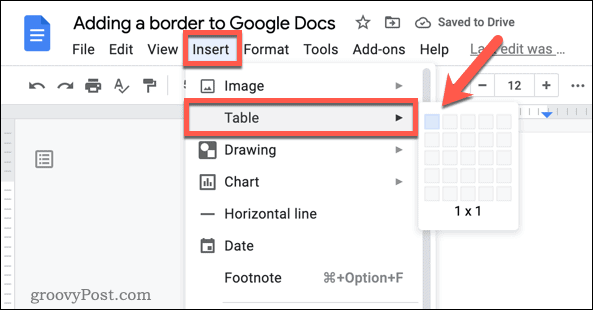
- I den nye tabellen skriver du inn teksten for hver etikett i den tilsvarende cellen i tabellen. Du kan også legge til bilder og former.
- Bruk alternativene i Bord menyen for å tilpasse utseendet til tabellen, for eksempel endre kantstil, cellebakgrunnsfarge eller tekstjustering.
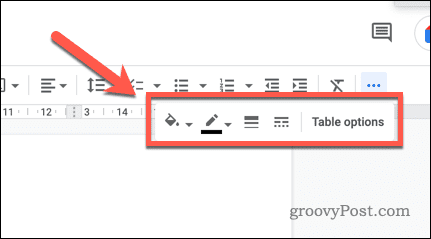
- Om nødvendig kan du endre størrelsen på tabellen ved å dra i håndtakene i hjørnene og kantene.
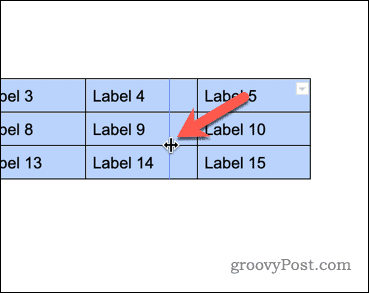
- For å legge til flere etiketter kan du sette inn flere rader eller kolonner i tabellen etter behov.
Når du er ferdig, skal tabellen inneholde en rekke etiketter du kan bruke for dokumentet. Du kan deretter skrive ut dokumentet og bruke etikettene andre steder.
Hvordan lage etiketter ved hjelp av et Google Docs-tillegg
Metoden ovenfor er den raskeste måten å lage etiketter på i Google Dokumenter. Hvis du vil lage mer komplekse etiketter eller bruke utskriftsfletting for å lage dem, må du bruke et Google Docs-tillegg for å hjelpe deg.
Ulike tillegg finnes for dette, men et godt alternativ er å bruke Lag og skriv ut etiketter tillegg fra Labelmaker. Selv om det ikke er gratis, tilbyr det en gratis 7-dagers prøveversjon, så du bør kunne bruke det gratis for å lage en engangsetikett.
Slik bruker du et Google Dokumenter-tillegg til å lage etiketter:
- Åpne nettleseren din.
- Besøk Opprett og skriv ut tilleggsside for etiketter.
- Klikk Installere.
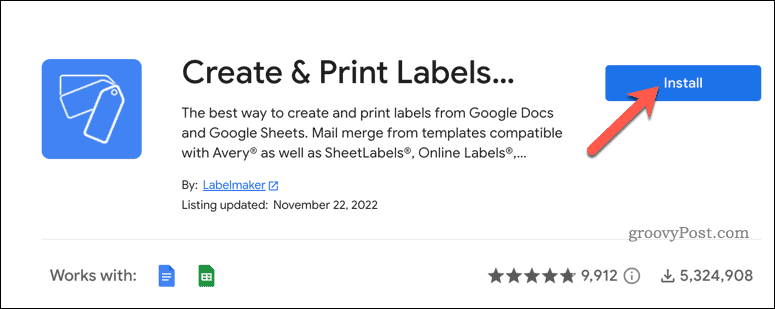
- Når du blir bedt om det, logg på med Google-kontodetaljene dine og la tillatelsene for appen fungere.
- Når appen er installert, åpner du din Google Dokumenter (eller opprette en ny).
- Gå til i Google Dokumenter Utvidelser > Tillegg > Lag og skriv ut etiketter – Label Maker for Avery & Co > Lag etiketter.

- I Etikettmaker popup-menyen til høyre, klikk Velg en mal og finn en passende mal for etikettene dine. Disse er tilgjengelige etter størrelse og design – bruk søkeverktøyet for å hjelpe deg.
- Klikk Bruk for å velge etiketten.
- Hvis du vil bruke utskriftsfletting fra et Google Regneark, trykker du Velg et regneark under Mailingliste seksjon.
- Velg et regneark du vil importere fra, og trykk deretter Plukke ut.
- Med dataene importert, gjør endringer i etikettene dine i Google Dokumenter. Med Bruk første celle som modell, kan du gjøre endringer i den første etikettcellen og bruke endringene på alle etikettene.
- For å lage etikettene, klikk Lag etiketter.
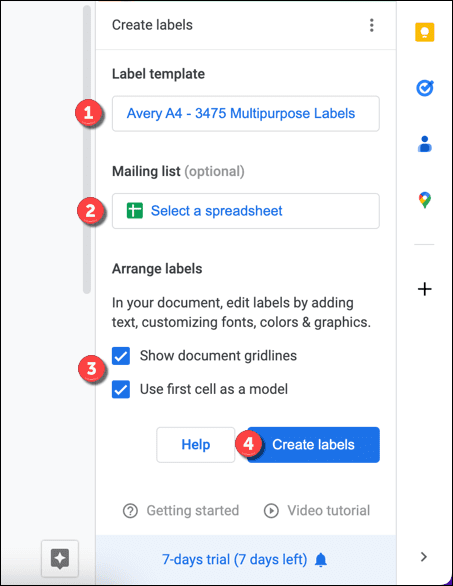
Med etikettene opprettet, kan du deretter skrive ut etikettene ved å gå til Fil > Skriv ut.
Opprette egendefinerte dokumenter i Google Dokumenter
Takket være metodene vi har skissert ovenfor, bør du nå kunne lage etiketter i Google Dokumenter. Etiketter er imidlertid ikke det eneste du kan lage i Google Dokumenter for å forbedre dokumentproduksjonsopplevelsen.
Visste du for eksempel at du kan bruk Google Dokumenter frakoblet? Dette er nyttig hvis du trenger å jobbe med et dokument, men ikke har tilgang til internett.
En annen nyttig funksjon er lage en innholdsfortegnelse i Google Dokumenter. Dette kan hjelpe leserne dine med å navigere i dokumentet lettere og finne informasjonen de trenger.
Brenner øynene dine mens du skriver? Før du får testet øynene dine, foretrekker du kanskje å bytte til et mørkere grensesnitt og aktiver mørk modus i Google Dokumenter. Dette kan bidra til å redusere belastningen på øynene når du jobber over lengre perioder.
Slik finner du din Windows 11-produktnøkkel
Hvis du trenger å overføre Windows 11-produktnøkkelen eller bare trenger den for å gjøre en ren installasjon av operativsystemet,...
Slik sletter du Google Chrome-buffer, informasjonskapsler og nettleserlogg
Chrome gjør en utmerket jobb med å lagre nettleserloggen, bufferen og informasjonskapslene for å optimalisere nettleserens ytelse på nettet. Slik gjør hun...